随着科技的不断进步,无线打印机与智能设备的无缝连接已成为日常工作和生活中不可或缺的一部分。三星3200系列打印机以其优异的性能和便捷的操作,赢得了众多...
2025-06-12 7 打印机连接
台式电脑连接打印机是办公和家庭中常见的操作需求。随着技术的发展,越来越多的打印机支持以太网(有线)连接方式,这种连接方式通常比无线连接更稳定、速度更快。本文将详细介绍台式电脑通过以太网连接打印机的步骤,并指导您如何完成打印机的初步设置。
在开始连接打印机之前,请确保您已准备好以下物品:
1.台式电脑
2.支持以太网连接的打印机
3.以太网线(通常称为网线或网络线)
4.打印机驱动程序安装盘或可访问打印机制造商网站下载驱动的设备
5.必要时,打印机电源线

1.连接网络线
将打印机放置在距离台式电脑较近的地方,并确保打印机有以太网接口。通常,以太网接口设计为一种扁平的长方形端口。
接着,使用以太网线将打印机的一端插入打印机的以太网接口,另一端插入台式电脑的网络接口。如果您的电脑没有直接的网络接口,可能需要使用USB转以太网适配器。
2.打印机的电源和初始设置
将打印机电源线连接到打印机和电源插座上,然后打开打印机的电源。大多数打印机开机后会进行自我检测,并准备进入下一步。
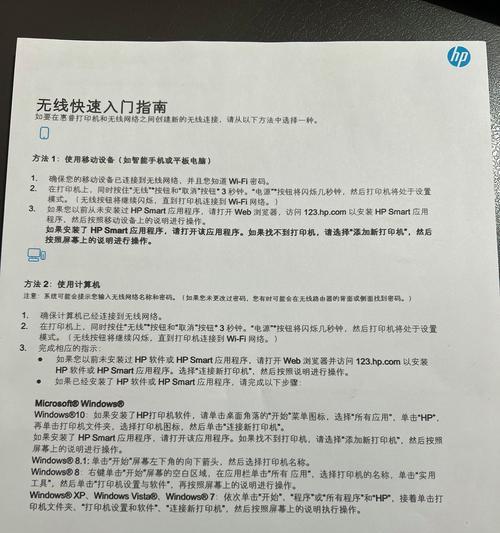
1.安装驱动程序步骤
对于大多数打印机,接下来的步骤是安装驱动程序。这可以通过插入安装盘来完成,也可以通过以下步骤在线安装驱动程序:
1.打开电脑,进入“控制面板”。
2.选择“硬件和声音”下的“设备和打印机”。
3.点击“添加打印机”,选择“添加本地打印机”。
4.选择正确的打印机端口(通常是自动检测,但也可能需要从列表中选择“创建新端口”)。
5.从打印机制造商提供的列表中选择您的打印机型号,并按照指示进行安装。
6.如果电脑无法自动找到驱动程序,可能需要从制造商官网下载并安装。
2.驱动程序安装提示
在安装驱动程序时,请确保您拥有打印机连接电脑的网络权限,避免权限不足导致安装失败。
不同的打印机型号可能需要不同的驱动程序,确保下载与您打印机型号完全匹配的驱动。
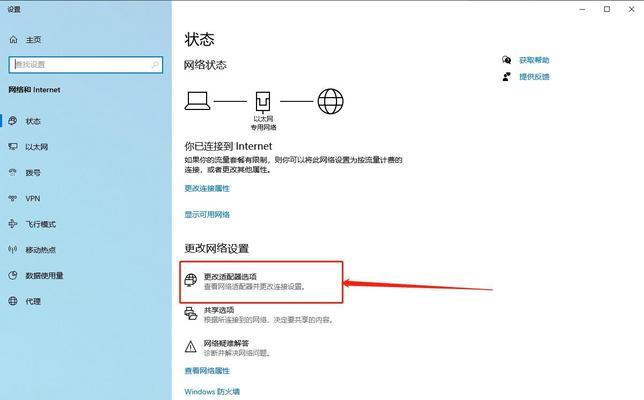
1.检查网络连接
在驱动程序安装完成后,电脑通常会尝试检测并安装打印机。这时,确保打印机已经连接到同一局域网,并且在电脑上显示为可用。
2.打印机属性设置
右键点击新安装的打印机图标,选择“打印机属性”或“打印首选项”。
根据需要调整打印质量、纸张大小、颜色管理等设置。
在“共享”选项卡中,可以设置打印机是否允许网络共享,以及是否需要设置访问密码。
1.驱动程序安装失败
如果遇到驱动程序安装失败的问题,可以尝试以下步骤:
1.确保台式电脑连接的是打印机直接的网络,而不是通过路由器。
2.检查以太网线是否牢固连接,且没有损坏。
3.尝试更换不同版本的驱动程序。
4.如果驱动安装程序提示找不到打印机,请检查网络设置,确保打印机和电脑处于同一网络。
2.打印机无法上网
如果打印机无法连接到网络,可能的原因包括:
1.打印机的网络配置错误。
2.打印机的IP地址与电脑不在同一子网内。
3.网络防火墙或安全设置阻止了打印机的联网。
解决这类问题时,需要检查打印机的网络设置,并确保它与台式电脑处于同一网络环境。您也可以咨询打印机制造商的技术支持获取更详细的解决办法。
通过以上步骤,您应该能够顺利地将台式电脑通过以太网连接到打印机,并完成基本的设置工作。连接打印机是日常办公环境中不可或缺的一部分,而正确的设置可以显著提升工作效率。如果在操作过程中遇到任何问题,确保仔细检查每一步骤,并参考本文所提及的常见问题解决方案。若问题依旧无法解决,您也可以联系专业的技术支持人员进行协助。
标签: 打印机连接
版权声明:本文内容由互联网用户自发贡献,该文观点仅代表作者本人。本站仅提供信息存储空间服务,不拥有所有权,不承担相关法律责任。如发现本站有涉嫌抄袭侵权/违法违规的内容, 请发送邮件至 3561739510@qq.com 举报,一经查实,本站将立刻删除。
相关文章

随着科技的不断进步,无线打印机与智能设备的无缝连接已成为日常工作和生活中不可或缺的一部分。三星3200系列打印机以其优异的性能和便捷的操作,赢得了众多...
2025-06-12 7 打印机连接

在数字化时代,打印机已成为办公和家庭生活中不可或缺的一部分。但随着技术的演进,连接打印机到网络并进行正确设置可能会让一些用户感到头疼,尤其是面对老款打...
2025-04-21 19 打印机连接
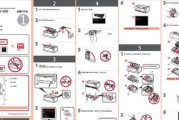
在现代社会,计算机和打印机的连接已成为日常办公中的重要环节。不论是家庭还是办公场所,人们都需要将电子文件转化为纸质文件以便于阅读和存档。而计算机与打印...
2025-03-03 41 打印机连接
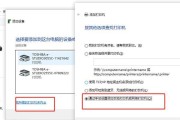
在使用电脑打印机的过程中,我们有时会遇到连接乱码的问题,这不仅会导致打印出来的文件无法正常显示,还会浪费时间和资源。然而,不用担心,本文将为您介绍一些...
2025-02-17 47 打印机连接

在日常工作中,打印机连接问题是一个常见的困扰。无论是无法正确连接到电脑,还是出现打印错误等情况,都会对工作效率产生不利影响。本文将介绍一些常见的打印机...
2024-05-31 170 打印机连接

如今的智能手机已经具备了很多实用的功能,随着科技的发展、其中之一就是可以通过连接打印机实现无线打印。让你轻松实现手机打印,本文将详细介绍如何使用手机连...
2024-05-28 129 打印机连接